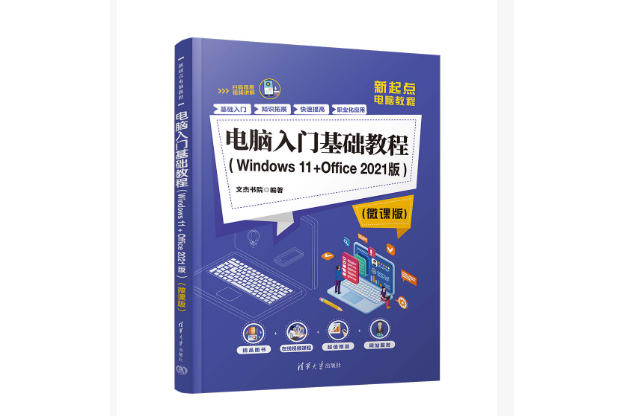《電腦入門基礎教程(Windows 11+Office 2021版)(微課版)》是2023年6月1日清華大學出版社出版的圖書,作者:文杰書院。
基本介紹
- 中文名:電腦入門基礎教程(Windows 11+Office 2021版)(微課版)
- 作者:文杰書院
- 出版時間:2023年6月1日
- 出版社:清華大學出版社
- ISBN:9787302635499
- 定價:69.8 元
- 印次:1-1
- 印刷日期:2023.06.07
內容簡介,圖書目錄,
內容簡介
《電腦入門基礎教程(Windows 11+Office 2021版)(微課版)》通過通俗易懂的語言、翔實生動的操作案例、精挑細選的使用技巧引導初學者深入學習,快速掌握電腦操作技巧,提高電腦實踐操作能力。全書共16章,主要內容包括從零開始認識電腦、熟悉鍵盤與滑鼠操作、揭開Windows 11的神秘面紗、管理電腦檔案和資料夾、設定個性化的操作環境、管理與套用電腦中的軟體、輕鬆學習電腦打字、用Word 2021輸入與編寫文檔、製作圖文並茂的文檔、Excel 2021電子表格基礎操作、數據計算與數據分析、PowerPoint 2021幻燈片的設計與製作、上網瀏覽與搜尋信息、網上社交和通信、多媒體娛樂與常用工具軟體以及系統維護與安全套用等方面的知識、技巧和套用案例。
《電腦入門基礎教程(Windows 11+Office 2021版)(微課版)》面向學習電腦的初、中級用戶,適合無基礎又想快速掌握電腦入門操作方法的讀者,以及適合廣大電腦愛好者和各行各業的從業人員作為自學手冊使用,還可作為社會培訓機構、高等院校相關專業的教學配套教材或者學習輔導書。
圖書目錄
目 錄
第1章 從零開始認識電腦 1
1.1 電腦的分類 2
1.1.1 台式機 2
1.1.2 筆記本電腦 2
1.1.3 平板電腦 2
1.1.4 智慧型手機 3
1.1.5 智慧型穿戴設備 3
1.1.6 智慧型家居 4
1.1.7 VR設備 4
1.2 電腦的組成 5
1.2.1 電腦的外觀 5
1.2.2 電腦主機裡面有什麼 7
1.2.3 電腦軟體 8
1.2.4 課堂範例——開機、關機和重啟 9
1.3 實踐案例與上機指導 10
1.3.1 連線顯示器 10
1.3.2 連線滑鼠和鍵盤 11
1.3.3 連線電源 12
1.3.4 連線印表機 12
1.4 思考與練習 13
第2章 熟悉鍵盤與滑鼠操作 15
2.1 使用鍵盤 16
2.1.1 鍵盤的基本分區 16
2.1.2 基準鍵位 18
2.1.3 課堂範例——鍵位分工與指法練習 19
2.2 認識滑鼠 19
2.2.1 滑鼠的外觀 20
2.2.2 滑鼠的分類 20
2.2.3 使用滑鼠的注意事項 21
2.3 使用滑鼠 21
2.3.1 正確握持滑鼠的方法 21
2.3.2 滑鼠指針的含義 22
2.3.3 課堂範例——滑鼠的基本操作 22
2.4 實踐案例與上機指導 23
2.4.1 更改滑鼠雙擊的速度 23
2.4.2 交換左鍵和右鍵的功能 24
2.4.3 調整滑鼠指針的移動速度 25
2.5 思考與練習 26
第 3 章 揭開Windows 11的神秘面紗 27
3.1 認識全新的Windows 11桌面 28
3.1.1 添加系統圖示和快捷圖示 28
3.1.2 設定圖示的大小及排序方式 30
3.1.3 課堂範例——操作通知中心 31
3.1.4 課堂範例——快速鎖定Windows桌面 34
3.2 【開始】選單的基本操作 35
3.2.1 認識【開始】選單和打開程式 35
3.2.2 在【開始】選單中取消或固定程式 38
3.3 操作Windows 11視窗 38
3.3.1 Windows 11的視窗組成 39
3.3.2 打開和關閉視窗 43
3.3.3 移動視窗位置 45
3.3.4 切換當前活動視窗 46
3.3.5 調整視窗的大小 47
3.3.6 課堂範例——視窗貼靠布局顯示 48
3.4 實踐案例與上機指導 51
3.4.1 搖動標題欄以最小化其他所有視窗 52
3.4.2 讓桌面字型變得更大 53
3.5 思考與練習 54
第4章 管理電腦檔案和資料夾 55
4.1 檔案和資料夾 56
4.1.1 磁碟分區與盤符 56
4.1.2 什麼是檔案和資料夾 57
4.1.3 檔案路徑 58
4.1.4 課堂範例——使用【此電腦】訪問檔案和資料夾 59
4.1.5 課堂範例——從【快速訪問】列表打開檔案或資料夾 60
4.2 操作檔案與資料夾 61
4.2.1 創建檔案或資料夾 61
4.2.2 修改檔案或資料夾的名稱 62
4.2.3 複製和移動檔案或資料夾 63
4.2.4 刪除檔案或資料夾 64
4.2.5 課堂範例——壓縮和解壓縮檔案或資料夾 65
4.3 使用資源回收筒 67
4.3.1 還原資源回收筒中的檔案 67
4.3.2 清空資源回收筒 68
4.4 實踐案例與上機指導 69
4.4.1 隱藏和顯示檔案或資料夾 69
4.4.2 顯示檔案的擴展名 70
4.4.3 加密檔案或資料夾 71
4.5 思考與練習 72
第5章 設定個性化的操作環境 73
5.1 設定系統顯示效果 74
5.1.1 調整螢幕解析度 74
5.1.2 設定通知區域的圖示 75
5.1.3 啟動或關閉系統托盤圖示 76
5.2 設定個性化桌面 77
5.2.1 設定桌面背景和顏色 77
5.2.2 設定鎖屏界面 79
5.2.3 設定螢幕逾時 80
5.2.4 課堂範例——設定主題 81
5.3 實踐案例與上機指導 83
5.3.1 設定桌面圖示的大小和排列方式 84
5.3.2 設定系統列靠左顯示 85
5.3.3 將程式取消或固定在系統列 86
5.4 思考與練習 88
第6章 管理與套用電腦中的軟體 89
6.1 獲取電腦軟體的途徑 90
6.1.1 從套用商店下載 90
6.1.2 從官方網站下載 91
6.1.3 通過電腦管理軟體下載 92
6.1.4 課堂範例——安裝軟體的方法 93
6.1.5 課堂範例——自動檢測升級 94
6.1.6 課堂範例——使用第三方軟體升級 95
6.2 卸載軟體 96
6.2.1 通過【設定】視窗卸載軟體 96
6.2.2 在【所有套用】列表中卸載軟體 97
6.2.3 課堂範例——使用第三方軟體卸載 98
6.3 查找安裝的軟體 99
6.3.1 通過【所有套用】列表查找軟體 99
6.3.2 按照軟體首字母查找軟體 99
6.4 實踐案例與上機指導 101
6.4.1 安裝更多字型 101
6.4.2 設定默認打開程式 103
6.5 思考與練習 103
第7章 輕鬆學習電腦打字 105
7.1 漢字輸入基礎 106
7.1.1 漢字輸入法的分類 106
7.1.2 選擇與切換漢字輸入法 107
7.1.3 常見的輸入法 108
7.1.4 半角和全形 108
7.1.5 設定中文和英文標點 108
7.2 管理輸入法 108
7.2.1 安裝和刪除輸入法軟體 108
7.2.2 輸入法的切換 109
7.2.3 課堂範例——設定默認輸入法 110
7.3 使用拼音輸入法 112
7.3.1 使用全拼輸入 112
7.3.2 使用簡拼輸入 113
7.3.3 中英文混合輸入 113
7.3.4 課堂範例——使用拆字輔助碼輸入漢字 114
7.4 使用五筆字型輸入法 115
7.4.1 五筆字型輸入法基礎 115
7.4.2 五筆字根在鍵盤上的分布 117
7.4.3 快速記憶五筆字根 117
7.4.4 漢字的拆分技巧與實例 118
7.4.5 鍵面字的輸入 119
7.4.6 簡碼的輸入 119
7.4.7 輸入詞組 121
7.5 實踐案例與上機指導 123
7.5.1 陌生字的輸入方法 123
7.5.2 簡繁切換 125
7.6 思考與練習 126
第8章 用Word 2021輸入與編寫文檔 127
8.1 新建與保存文檔 128
8.1.1 新建與保存文檔 128
8.1.2 打開和關閉文檔 129
8.2 輸入與編輯文檔 130
8.2.1 輸入文檔內容 131
8.2.2 選擇文檔內容 131
8.2.3 複製與移動文本 132
8.2.4 課堂範例——刪除與修改錯誤的文本 134
8.2.5 課堂範例——查找與替換文本 135
8.3 設定文本字型 136
8.3.1 設定文本的字型 136
8.3.2 設定文本字號和顏色 137
8.3.3 課堂範例——製作招聘啟事 138
8.4 設定段落格式 139
8.4.1 設定段落對齊方式 139
8.4.2 設定段落間距和行距 140
8.4.3 課堂範例——設定“放假通知”段落格式 141
8.5 實踐案例與上機指導 142
8.5.1 使用文檔視圖查看文檔 142
8.5.2 添加批註和修訂 145
8.6 思考與練習 147
第9章 製作圖文並茂的文檔 149
9.1 插入圖片和藝術字 150
9.1.1 插入圖片 150
9.1.2 插入藝術字 151
9.1.3 修改藝術字樣式 151
9.1.4 課堂範例——設定圖片和藝術字環繞方式 152
9.2 插入與設定文本框 153
9.2.1 插入文本框並輸入文字 154
9.2.2 設定文本框大小 154
9.2.3 課堂範例——設定文本框樣式 155
9.3 插入與製作表格 156
9.3.1 插入表格 156
9.3.2 輸入文本 157
9.3.3 添加整行與整列單元格 158
9.3.4 設定表格框線線 159
9.3.5 課堂範例——製作個人簡歷 159
9.4 插入SmartArt圖形 162
9.4.1 創建SmartArt圖形 162
9.4.2 在SmartArt圖形中輸入內容 163
9.4.3 改變SmartArt圖形的形狀和外觀 163
9.4.4 課堂範例——繪製流程圖 164
9.5 製作頁眉和頁腳 166
9.5.1 插入頁眉和頁腳 166
9.5.2 添加頁碼 167
9.6 實踐案例與上機指導 168
9.6.1 設定圖片隨文字移動 168
9.6.2 裁剪圖片形狀 170
9.6.3 分欄排版 171
9.7 思考與練習 171
第10章 Excel 2021電子表格基礎操作 173
10.1 使用工作簿和工作表 174
10.1.1 工作簿和工作表之間的關係 174
10.1.2 新建與保存工作簿 174
10.1.3 新建與命名工作表 176
10.1.4 選擇和切換工作表 177
10.1.5 刪除多餘的工作表 177
10.1.6 課堂範例——移動與複製工作表 178
10.2 輸入數據 179
10.2.1 選擇單元格與輸入文本 180
10.2.2 輸入以“0”開頭的員工編號 180
10.2.3 設定日期格式 181
10.2.4 課堂範例——快速填充數據 182
10.3 修改表格格式 182
10.3.1 選擇單元格或單元格區域 183
10.3.2 添加和設定表格框線 183
10.3.3 合併與拆分單元格 184
10.3.4 設定行高與列寬 185
10.3.5 插入或刪除行與列 187
10.3.6 課堂範例——改變文字方向 189
10.4 實踐案例與上機指導 190
10.4.1 設定單元格文本自動換行 190
10.4.2 輸入貨幣符號 190
10.4.3 刪除最近使用過的工作簿 192
10.5 思考與練習 193
第11章 數據計算與數據分析 195
11.1 引用單元格 196
11.1.1 相對引用與絕對引用 196
11.1.2 混合引用 196
11.2 使用公式計算數據 196
11.2.1 公式的概念與運算符 197
11.2.2 輸入與編輯公式 198
11.2.3 課堂範例——自動求和 199
11.3 使用函式 200
11.3.1 函式的種類 200
11.3.2 函式的語法結構 200
11.3.3 輸入函式 201
11.3.4 輸入嵌套函式 202
11.3.5 課堂範例——計算平均分 203
11.4 排序與篩選數據 204
11.4.1 單條件排序 204
11.4.2 多條件排序 204
11.4.3 自定義序列進行排序 205
11.4.4 自動篩選 207
11.4.5 課堂範例——自定義篩選 207
11.5 數據的分類匯總 209
11.5.1 簡單分類匯總 209
11.5.2 刪除分類匯總 210
11.5.3 課堂範例——多重分類匯總 211
11.6 圖表的設計與製作 213
11.6.1 創建圖表 213
11.6.2 更改圖表大小 214
11.6.3 美化圖表 214
11.6.4 課堂範例——創建和編輯迷你圖 215
11.7 實踐案例與上機指導 216
11.7.1 使用RANK函式排序 216
11.7.2 製作問卷調查結果餅狀圖 217
11.8 思考與練習 219
第12章 PowerPoint 2021幻燈片的設計與製作 221
12.1 操作演示文稿 222
12.1.1 新建與保存演示文稿 222
12.1.2 添加和刪除幻燈片 223
12.1.3 課堂範例——複製和移動幻燈片 224
12.2 設定文本與段落格式 226
12.2.1 設定文本格式 226
12.2.2 設定段落格式 226
12.2.3 課堂範例——使用分欄排版 227
12.3 添加圖像與表格 228
12.3.1 課堂範例——插入自選圖形 229
12.3.2 課堂範例——插入圖片 230
12.3.3 課堂範例——插入表格 231
12.4 設計與使用母版 231
12.4.1 母版的類型 231
12.4.2 打開和關閉母版視圖 232
12.4.3 課堂範例——自定義幻燈片母版 233
12.5 製作動畫效果 234
12.5.1 頁面切換效果 234
12.5.2 設定幻燈片切換速度 235
12.5.3 添加和編輯超連結 236
12.5.4 插入動作按鈕 236
12.5.5 添加和設定動畫效果 237
12.5.6 課堂範例——使用動作路徑製作動畫 238
12.6 放映幻燈片 239
12.6.1 設定幻燈片的放映方式 239
12.6.2 隱藏不放映的幻燈片 240
12.6.3 課堂範例——放映幻燈片 241
12.7 實踐案例與上機指導 241
12.7.1 保護幻燈片 241
12.7.2 添加墨跡注釋 242
12.8 思考與練習 244
第13章 上網瀏覽與搜尋信息 245
13.1 使用Microsoft Edge上網 246
13.1.1 輸入網址瀏覽網頁 246
13.1.2 設定主頁 247
13.1.3 設定地址欄的搜尋引擎 248
13.1.4 使用hao123導航瀏覽 249
13.1.5 課堂範例——無痕瀏覽 250
13.2 收藏與保存網頁 251
13.2.1 收藏與打開網頁 251
13.2.2 保存網頁中的文本和圖片 252
13.2.3 課堂範例——刪除上網記錄 253
13.3 網上購物 254
13.3.1 網上購物流程 255
13.3.2 在淘寶網購物 255
13.4 實踐案例與上機指導 257
13.4.1 在網上購買火車票 258
13.4.2 使用Microsoft Edge的朗讀功能 260
13.5 思考與練習 262
第14章 網上社交和通信 263
14.1 用QQ聊天 264
14.1.1 登錄QQ和添加好友 264
14.1.2 使用QQ與好友聊天 265
14.1.3 課堂範例——使用QQ傳遞檔案 267
14.2 使用網上社交軟體 268
14.2.1 發布新浪微博 268
14.2.2 轉發與評論微博 269
14.2.3 課堂範例——用電腦玩微信 270
14.3 收、發電子郵件 271
14.3.1 登錄QQ信箱傳送帶附屬檔案的郵件 271
14.3.2 接收與回復電子郵件 272
14.3.3 課堂範例——刪除郵件 273
14.4 實踐案例與上機指導 274
14.4.1 一鍵鎖定QQ 274
14.4.2 備份QQ訊息記錄 275
14.5 思考與練習 276
第15章 多媒體娛樂與常用工具軟體 277
15.1 使用ACDSee瀏覽電腦中的圖片 278
15.1.1 瀏覽圖片 278
15.1.2 轉換圖片格式 278
15.1.3 旋轉圖片 279
15.1.4 課堂範例——裁剪圖片 279
15.2 聽音樂和看視頻 280
15.2.1 使用QQ音樂線上聽音樂 280
15.2.2 線上看視頻 281
15.2.3 課堂範例——下載視頻 282
15.3 實踐案例與上機指導 283
15.3.1 使用ACDSee批量重命名圖片 283
15.3.2 對喜歡的歌曲進行評論並添加到“我喜歡”列表 284
15.4 思考與練習 286
第16章 系統維護與安全套用 287
16.1 系統維護與硬碟最佳化 288
16.1.1 更新系統 288
16.1.2 整理磁碟碎片 289
16.1.3 課堂範例——對電腦存儲進行清理 289
16.2 使用360安全衛士 291
16.2.1 電腦體檢 291
16.2.2 查殺電腦中的病毒 291
16.3 實踐案例與上機指導 292
16.3.1 使用360 安全衛士清理垃圾 292
16.3.2 使用360安全衛士最佳化加速電腦 293
16.4 思考與練習 294